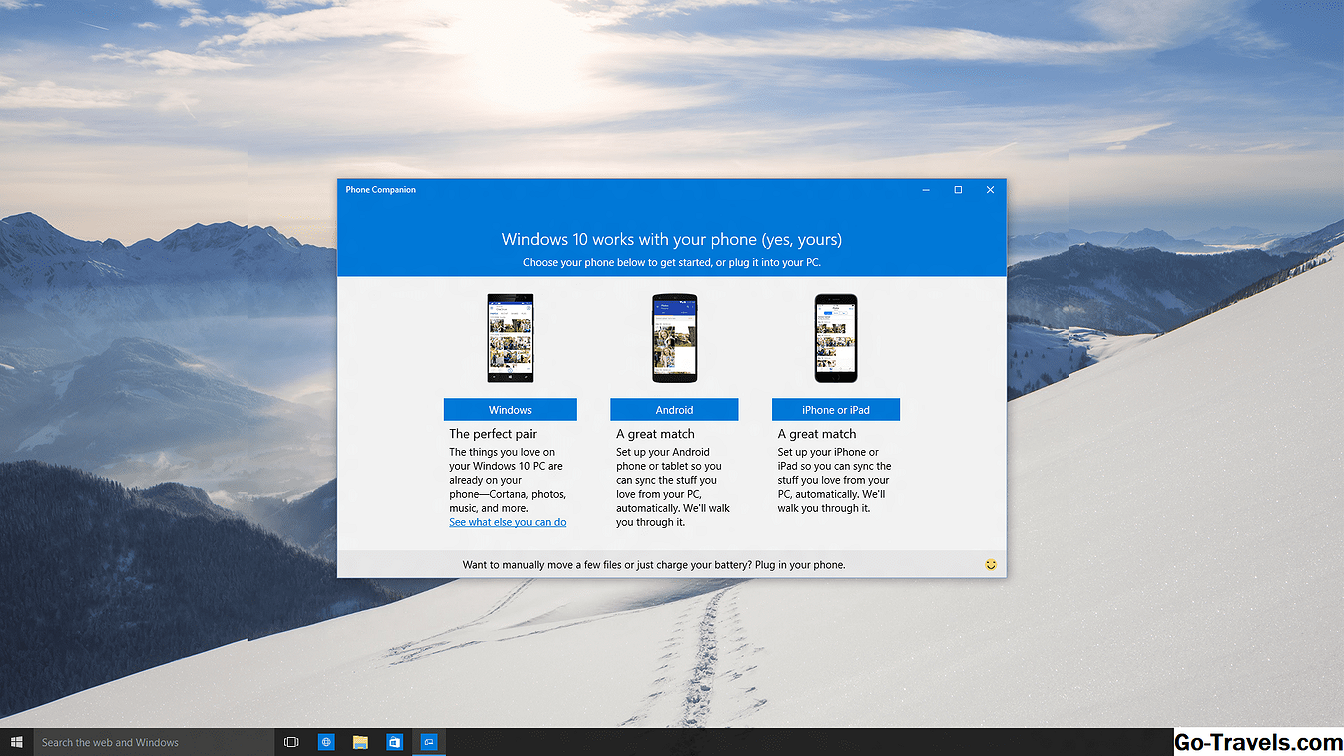Łatwo jest wstawiać emotikony do wiadomości e-mail w systemie MacOS, ponieważ w programie dostępne jest pełne menu emoji, które jest oddalone o kilka kliknięć.
Emotikony to emotikony, które wyrażają miłość, gniew i większość rzeczy pomiędzy nimi, a także piktogramy dotyczące wspólnych pojęć i przedmiotów. Korzystając z emoji, możesz zarówno rozjaśnić swoje e-maile, by traktować je mniej poważnie, jak i dodawać charakteru i życia do niezręcznej wiadomości.
Dodanie emotikonów do wiadomości e-mail jest naprawdę łatwe i możesz posypać nie tylko wiadomością o ciele tymi zabawnymi obrazami, ale również wstawić je do linii tematu, a nawet linii "Do".
Znaki emoji nie zawsze wyglądają tak samo w każdym systemie operacyjnym, więc emotikony wysyłane przez e-mail z komputera Mac mogą nie wyglądać tak samo dla użytkowników systemu Windows lub osób na tablecie z systemem Android.
Wstaw emotikony w wiadomościach e-mail z pocztą MacOS
-
Umieść kursor w dowolnym miejscu, w którym chcesz przejść emoji.
-
Uderz wControl + Command + Space skrót na klawiaturze lub przejdź doEdycja> Emoji i symbole menu.
-
Wyszukaj lub przejrzyj wyskakujące menu, aby znaleźć emotikon, który chcesz wstawić do wiadomości e-mail.
-
Wybierz jeden lub więcej emotikonów, aby natychmiast wstawić je do wiadomości e-mail. Jeśli wyskakujące okienko nie zostanie zamknięte po wstawieniu emoji, użyj przycisku wyjścia, aby zamknąć to menu i wrócić do poczty e-mail.
Ponieważ menu emoji jest tak małe, może być łatwiejsze w użyciu po rozwinięciu, aby otworzyć pełne menu "Przeglądarka znaków".
Aby to zrobić, użyj małego przycisku w prawym górnym rogu menu emotikonów, aby rozwinąć okno. Stamtąd użyjEmoji po lewej stronie znajdź tylko emotikony lub wybierz inne menu strzałek, gwiazdek, symboli walut, symboli matematycznych, znaków interpunkcyjnych, symboli muzycznych, łaciny oraz innych symboli i znaków, które możesz wstawić do wiadomości e-mail. Jeśli wybierzesz tę trasę, musisz dwukrotnie kliknąć emotikon, aby dodać go do wiadomości e-mail.
Jeśli używasz starszej wersji programu Mail na komputerze Mac, kroki są nieco inne. Jeśli powyższy przewodnik nie pozwala otworzyć menu, aby wstawić emotikony do wiadomości e-mail, wykonaj następujące kroki:
-
Przejdź doEdycja> Znaki specjalne … element menu z poziomu Mail.
-
WybierzEmoji Sekcja.
Jeśli nie widzisz sekcji "Emoji", otwórz ikonę ustawień koła zębatego na pasku narzędzi okna "Znaki" i przejdź doDostosuj listę … upewnić sięEmoji jest wybierany w "Symbole".
Możesz wysyłać e-maile z postaciami emoji w podobny sposób w innych programach pocztowych i przeglądarkach Mac.